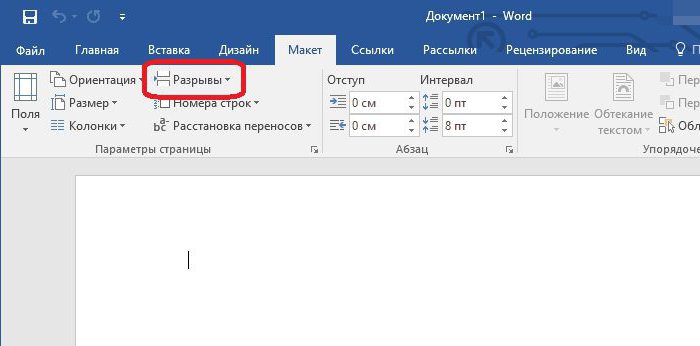วิธีการกำหนดจำนวนหน้าใน Word 2003, 2007 และ 2010
ทำงานกับโปรแกรมแก้ไขข้อความยอดนิยมไม่สามารถแยกออกจากการรู้จำนวนหน้าใน Word นี่เป็นองค์ประกอบสำคัญอย่างยิ่งของการจัดรูปแบบดังนั้นผู้ใช้พีซีทุกรายจึงควรสามารถจัดการได้ มือใหม่หลายคนทำข้อผิดพลาดที่เป็นที่นิยมมากเมื่อพยายามกำหนดหมายเลขลำดับด้วยตนเองไปยังหน้าเว็บ แน่นอนถ้าเอกสารประกอบด้วยแผ่นหนึ่งหรือสองแผ่นตัวเลือกนี้จะยังคงผ่านไปและไม่เสมอไป แต่จะทำอย่างไรเมื่อแฟ้มข้อความมีหลายสิบหรือหลายร้อยหน้า? และพัน? ธรรมชาติคุณไม่สามารถเพิ่มได้ด้วยตนเองที่นี่และนอกจากในกรณีของการแก้ไขเนื้อหาย่อมจะเปลี่ยนซึ่งหมายความว่าคุณจะต้องลบหมายเลขดังกล่าวเพื่อติดตั้งใหม่
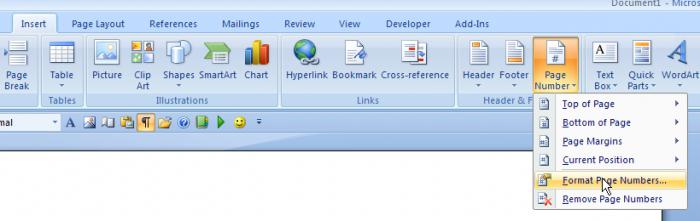
ความแตกต่างของเวอร์ชัน
ในขณะนี้มีบางอย่างที่ค่อนข้างรุ่นยอดนิยมของโปรแกรมแก้ไขข้อความจาก Microsoft ซึ่งแม้ว่าจะใช้หลักการที่คล้ายคลึงกัน แต่ก็ยังมีความแตกต่างในขั้นตอนการทำงาน ดังนั้นจึงเป็นประโยชน์ที่จะเปรียบเทียบพวกเขาเพื่อที่จะเรียนรู้วิธีการจำนวนหน้าใน Word, ปล่อยออกมาในปีที่แตกต่างกัน ปัจจุบันเป็นที่นิยมมากที่สุดคือ "Word 2003" สำหรับ Windows XP, 2007 และ 2010 สำหรับ Vista และ Seven และ 2013 สำหรับระบบปฏิบัติการใหม่ - Windows 8 ควรสังเกตว่ามีความแตกต่างพื้นฐานระหว่างเวอร์ชัน 2003 และรุ่นใหม่เท่านั้นตั้งแต่ ตั้งแต่ปี 2007 ไม่มีการปรับปรุงสำคัญ แต่เพียงการปรับปรุงองค์ประกอบแต่ละอย่างของการทำงาน

โอกาส "คำ"
ดังนั้นเพื่อทำความเข้าใจวิธีตั้งค่าหน้าเว็บไว้"Word" คุณต้องทำความคุ้นเคยกับขีดความสามารถซึ่งอยู่ในเมนู "Insert" การเปิดคุณจะสังเกตเห็นรายการที่มีชื่อที่พูดด้วยตัวเอง "Numbering Page" อยู่ในส่วนนี้ว่ามีเครื่องมือที่ช่วยให้คุณสามารถกำหนดแผ่นงานแต่ละแผ่นของเอกสารข้อความให้ตรงกับหมายเลขลำดับซึ่งตั้งอยู่ในฟิลด์พิเศษที่เรียกว่า "ท้ายกระดาษ" เมื่อศึกษาโครงสร้างของไอเท็มนี้แล้วผู้ใช้จะสามารถคำนวณจำนวนหน้าใน Word ได้อย่างอิสระเนื่องจากอินเทอร์เฟซของโปรแกรมนี้ดูเป็นมิตรมาก

กระบวนการเลข
ด้วยการเปิดเมนู "แทรก" และเลือกจากรายการของส่วนที่ต้องการคุณสามารถเริ่มต้นการกำหนดหมายเลขผลิตภัณฑ์ให้กับแต่ละแผ่นของแฟ้มข้อความได้ ดังที่ได้กล่าวมาแล้วนี้เป็นเรื่องง่ายที่จะทำและหลังจากการศึกษาการตั้งค่าคุณสามารถเรียนรู้เทคนิคง่ายๆ ก่อนอื่นคุณต้องใส่ใจกับรายการ "Position" และ "Alignment" คุณสามารถตั้งค่าตำแหน่งที่จะปรากฏบนหน้าเว็บด้านบนหรือด้านล่างทางด้านขวาซ้ายหรือตรงกลาง คุณต้องใส่ใจกับฟิลด์ "Number on the first ... " มีให้บริการเฉพาะในโปรแกรมเวอร์ชัน 2003 เท่านั้นใน Microsoft Word 2010 ไม่ใช่ในปี 2007 เนื่องจากกลไกนี้มีการใช้งานที่ต่างกัน หากมีเครื่องหมายถูกลงในช่องที่กำหนดไว้หมายเลขที่อยู่บนแผ่นที่ 1 ของเอกสารจะไม่ถูกระบุและในแผ่นที่สองจะมีตัวเลขตามลำดับเป็น 2 และอื่น ๆ นี้จะสะดวกมากสำหรับนักเรียนเมื่อหน้าแรกเป็นหน้าชื่อเรื่องที่ตามความต้องการสำหรับการทำงานทางวิทยาศาสตร์, เลขไม่ควรแสดง ตัวเลือก "รูปแบบ ... " จะมีประโยชน์มากโดยการไปที่ส่วนนี้คุณสามารถเลือกวิธีแสดงหมายเลขตั้งค่าหมายเลขที่ต้องการจะเริ่มต้นการนับและอื่น ๆ
ความแตกต่างหลักระหว่างรุ่น
กลไกข้างต้นสำหรับการตั้งค่าและจัดรูปแบบตัวเลขตามรูปแบบ 2003 ในผลิตภัณฑ์ที่ใหม่กว่ากระบวนการนี้จะดำเนินการตามอัลกอริทึมที่คล้ายคลึงกันเพียงแค่ใช้งานได้ชัดเจนขึ้นเท่านั้น ความแตกต่างหลักจะปรากฏในกรณีที่คุณต้องนำหมายเลขออกจากหน้าแรก วิธีการทำเช่นนี้ใน Word 2003 ได้รับการอธิบายไว้ข้างต้นแล้ว แต่จะเป็นอย่างไรหาก MS Office 2010, 2007 หรือ 2013 ถูกใช้? ทุกอย่างเป็นเรื่องง่ายเพียงดับเบิลคลิกที่หมายเลข ด้วยเหตุนี้หน้าต่างส่วนหัวและส่วนท้ายจะเปิดขึ้นซึ่งในแท็บ "Designer" คุณต้องใส่เครื่องหมายถัดจากฟิลด์ "ส่วนท้ายของหน้าแรกพิเศษ"